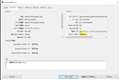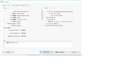このページのスレッド一覧(全980スレッド)![]()
| 内容・タイトル | ナイスクチコミ数 | 返信数 | 最終投稿日時 |
|---|---|---|---|
| 5 | 7 | 2019年1月8日 19:06 | |
| 1 | 7 | 2019年1月29日 22:14 | |
| 0 | 3 | 2018年11月15日 14:38 | |
| 4 | 7 | 2018年10月13日 17:00 | |
| 3 | 3 | 2018年10月11日 14:01 | |
| 2 | 4 | 2018年9月10日 11:25 |
- 「質問の絞込み」の未返信、未解決は最新1年、解決済みは全期間のクチコミを表示しています
デスクトップパソコン > HP > Pavilion Gaming Desktop 690-0024jp アドバンス 価格.com限定モデル
友人にも聞いたのですが、わからなかったので質問させてください。
こちらのPCに同じHPのWQHD解像度のモデルのモニター↓
http://kakaku.com/item/K0001021894/?lid=myp_favprd_itemview
を接続してフルHDではなく、WQHD画質でモニターに表示させたいと思っています。
このPCの購入画面に進むと、カスタムにて「 DisplayPort-HDMI変換アダプター(4K対応)+3000円 」
があるのですが、上記のモニターにWQHD画質で表示するには必要なカスタムでしょうか?
わからなくて困っています。
友人曰く、必要かもしれないから追加したらと言われましたが、もっと詳しい方がいる価格ドットコムで質問してみようと思い、こちらに質問しました。
カスタムの詳細には...、
( DisplayPortをHDMIポートに変換するアダプターです。2画面環境にはDisplay Port から HDMIへの変換アダプタが必要になる場合がございます。
Displayport側をPC本体に、HDMIポート側をモニターに接続して使用可能です。)
と書かれていて、素人にはこれが必要なのかよくわかりませんでした。
どなたか教えて頂けたらと思います。
WQHD画質で上記のモニターに表示するにはカスタムが必要ですか?
それとも不要で、通常のHDMIケーブルのみでいいですか?
よろしくお願いいたします。
![]() 0点
0点
Displayport直結、またはHDMI直結で用は足ります。ケーブルが付属していなかったら買う…程度でよろしいかと。
「DisplayPort-HDMI変換アダプター」は、Displayport入力のないモニターの2台目以降用ですね。
書込番号:22380289
![]()
![]() 1点
1点
KAZU0002さん
早速のご回答ありがとうございます。
変換アダプターは必要ないのですね。
友人は必要と言っていたので、こちらで聞いてよかったです。
ご回答感謝いたします。
ちなみに、DisplayPortとHDMIで繋ぐのはどちらも同じですか?
また、HDMIケーブルにはハイスピードモデルがありますが
ハイスピードモデルの方がいいでしょうか?
書込番号:22380322
![]() 0点
0点
>>ちなみに、DisplayPortとHDMIで繋ぐのはどちらも同じですか?
同じと思って良い。
>>また、HDMIケーブルにはハイスピードモデルがありますが
>>ハイスピードモデルの方がいいでしょうか?
モニター同梱のHDMIケーブルで十分です。
>また、HDMIケーブル及びDisplay Portケーブルが各1本ずつ同梱されます。
http://jp.ext.hp.com/monitors/personal/pavilion_27q/kakaku.html?jumpid=st_cn_p_af_kkc&sisearchengine=130&siproduct=kakaku
書込番号:22380413
![]()
![]() 1点
1点
>ちなみに、DisplayPortとHDMIで繋ぐのはどちらも同じですか?
個人的には、Displayportの方がコネクタが抜けにくいので好きですが。HDMIの方がケーブルは安いです。
画質的には、どちらも差は無いです。
>また、HDMIケーブルにはハイスピードモデルがありますが
WQHD 60Hzなら、スタンダートタイプのケーブルでOKです。
後々使い回しとか考えたら、ハイスピードを買っといても良いとは思いますが。
書込番号:22380424
![]()
![]() 1点
1点
>KAZU0002さん
>キハ65さん
迅速なお返事ありがとうございます。
とても助かりましたし、
知識が増えて嬉しいです。
初心者の私にもわかりやすく説明していただき、
ありがとうございました。
また分からないことができた時は、
質問させていただきます。
今回は本当にありがとうございました。
書込番号:22380434 スマートフォンサイトからの書き込み
![]() 1点
1点
モニターについて調べてみるに、DisplayportケーブルもHDMIケーブルも付属しているようですが…
https://item.rakuten.co.jp/directplus/hp27q/
>電源ケーブル x 1 / AC アダプター x 1 / HDMI ケーブル x 1 / Display Port ケーブル ×1 / VESAマウント拡張ブラケット x 1 / 保証書 等
書込番号:22380509
![]() 1点
1点
>KAZU0002さん
お返事ありがとうございます。
DisplayPortとHDMIの両方が付属しているのは知っていたのですが、友人がQHDで表示するにはカスタムが必要かも?と言っていたので
質問させていただきました。
重ねて感謝いたします。
ありがとうございました。
書込番号:22380522 スマートフォンサイトからの書き込み
![]() 0点
0点
デスクトップパソコン > HP > EliteDesk 705 G4 SF/CT AMD Ryzen3 2200G/8GB/1TB 価格.com限定モデル
このPCの拡張ベイにHDDを増設したいのですが、どのタイプのHDDが適合するのでしょうか?
適合するインターフェイスやHDDのサイズをご存知でしたらご教示ください。
M.2規格というのを理解できていないためさっぱり判りません。。
仕様を見ると拡張ベイは下記のように書かれています。
ロープロファイル16x PCIe×1スロット、ロープロファイル1x PCIe×1スロット、(奥行最大16.7cm)※8
M.2 PCIe x1-2230×1スロット( for WLAN)、M.2 PCIe x4-2230/2280Combo×1スロット(for storage)
拡張ベイ☆1 外部スリムラインベイ×1、外部SD スロット×1、内部 3.5
![]() 0点
0点
英語版のMaintenance and Service Guide 34ページを見ると、3.5インチのHDDです。
http://h10032.www1.hp.com/ctg/Manual/c06072623
https://support.hp.com/jp-ja/product/hp-elitedesk-705-g4-small-form-factor-pc/21353680/manuals
書込番号:22340216
![]()
![]() 0点
0点
なお、仕様表に
>拡張ベイ☆1 外部スリムラインベイ×1、外部SD スロット×1、内部 3.5/2.5インチ×1
http://jp.ext.hp.com/lib/jp/ja/products/desktops/spec_pdf/705g4sf_cto.pdf
アダプターを使って、2.5インチ HDD/SSDも増設可能です。
書込番号:22340230
![]() 0点
0点
M.2は基板状のものなのでHDDはあり得ません。
WLAN用が無線LANに、Storage用がSSDに使われるものです。
SSDはフラッシュメモリーを用いた半導体ドライブです。
HDDと違って物理的な動きがないので高速な動作が可能です。
3.5インチSATAのドライブが入れられる様です。
書込番号:22340246
![]()
![]() 0点
0点
インターフェイスを忘れていました。HDDはSATAです。
なお、M.2 PCIe x4-2230/2280Combo×1スロット(for storage)とは、 PCI Express 3.0 x4対応の非常に高速なM.2 SSDでType2280(Type2230のM.2 SSDは無い)が使えることを意味し、Cドライブに割り当てられます。
書込番号:22340280
![]() 0点
0点
>キハ65さん
>uPD70116さん
M.2 PCIeとか聞きなれない表記を見て狼狽えてしまいましたが、
SATA3.5インチHDDが使えることが解り安心しました。
素早いレスに感謝します。
書込番号:22340371
![]() 0点
0点
仕様書に書かれてるのは「M.2 NVMe SSDが1つ」「2.5インチないし3.5インチのSATA HDD/SSDが1つ」という構成であって、このモデルは1TB HDDってことで既に3.5インチHDDのスペースは使用済みだから増設にはM.2 NVMe SSDを買ってくる必要があると思うのだけど…今更ながら、スレ主さんは失敗せず買い物ができたんだろうか
書込番号:22412896 スマートフォンサイトからの書き込み
![]() 0点
0点
>その円を踏むな!さん
購入時にSSDタイプに仕様変更できるのですけど、その場合はM.2 SSDが実装されてきます。
したがって空いたスペースにSATA でHDDを増設。
ちなみに、SATAは基盤に3か所あり、光学ドライブと増設したHDD以外に1ヶ所余った状態です。
書込番号:22429572
![]() 1点
1点
デスクトップパソコン > HP > Pavilion 24-x015jp 価格.com 限定 Core i7・SSD+HDD・8GBメモリ搭載モデル
このPCの画面を液晶テレビなどには出力できますが逆にこのPCにPS4などの映像を入力することは出来ません。
書込番号:22255453
![]() 0点
0点
>外部インターフェイス HDMI 入力端子×1、 出力端子×1(背面)/ 最大 1920x1080
http://jp.ext.hp.com/lib/jp/ja/products/desktops/personal/spec_pdf/pavilion24_x000jp_d.pdf
背面にHDMI IN(外部入力用)端子が有りますので、PS4などのゲーム機のモニターとしても使うことは出来ます。
書込番号:22255470
![]()
![]() 0点
0点
外部入力のHDMIが有りメーカーもゲーム機のモニターとして使えるとの記載があります。
しかし、入力切り替えボタンがないので多分OSDメニューに入ってからの切り替えになりそうだし、ディスプレイ単体の動作が出来るのか不明です。
ゲーム終了後にPC画面に切り替えてシャットダウンという手間が必要になるかもしれません。
書込番号:22255501
![]()
![]() 0点
0点
デスクトップパソコン > HP > Pavilion 27-r079jp 価格.com 限定 Core i7・SSD+HDD・QHDディスプレイモデル
もちろんこのソフト使用者じゃないですが動作環境見れば十分満足してるようです。。
書込番号:22179651
![]() 1点
1点
ありがとうございます。
https://japan.steinberg.net/jp/products/cubase/system.html
上記サイトの動作環境の部分でDirectX10、WDDM1.1が使用できるグラフィックボードのところが引っかかってます...ご教示いただきたく。初心者で申し訳ありません。
書込番号:22179700 スマートフォンサイトからの書き込み
![]() 0点
0点
オンボードグラフィックでも大丈夫ですよ。
ただのUI画面表示のためのことであり、グラボが必要ならその最低機種まで書かれるはずです。
ほぼ最新のCPU&内蔵GPUですから問題ないでしょう。
書込番号:22179708
![]()
![]() 1点
1点
>うちのPCは少し古いんでしょうか?
Win10(1803)になってますか?
GPUドライバを更新してみてはどうですか?
Cubaseを使う上で、その差は問題ないかと。
>上記サイトの動作環境の部分でDirectX10、WDDM1.1が使用できるグラフィックボード
OSは、VistaSP1以降。
ビデオカードも、2008年頃のモノ以降で対応。
10年くらい前のPC〜で、対応しているということです。
書込番号:22180135
![]()
![]() 1点
1点
更新できました!何から何まで申し訳なく...勉強になりました。また何か不明点ありましたらよろしくお願い致します。
書込番号:22180218 スマートフォンサイトからの書き込み
![]() 0点
0点
デスクトップパソコン > HP > Pavilion 500-210jp スタンダードモデル
Wi-Fi接続で使用したいのですがやり方がわかりません どなたか詳しいかた御教授願えませんでしょうか 宜しくお願い致しますm(__)m
書込番号:22175027 スマートフォンサイトからの書き込み
![]() 0点
0点
できるシリーズの簡略板が付いていませんでしたか?
マニュアルには下記の記載があります。
無線 LAN への接続
注記:自宅でインターネット アクセスをセットアップするには、インターネット サービス プロバイ
ダー(ISP)のアカウントを設定する必要があります。インターネット サービスの申し込みおよびモ
デムの購入については、利用する ISP に問い合わせてください。ほとんどの ISP が、モデムのセット
アップ、無線ルーターをモデムに接続するためのネットワーク ケーブルの取り付け、インターネット
サービスのテストなどの作業に関するサポートを提供しています。
無線 LAN に接続するには、以下の操作を行います。
1. 無線 LAN デバイスがオンになっていることを確認します。
2. タスクバーのネットワーク ステータス アイコンをクリックして、利用可能なネットワークのど
れかに接続します。
無線 LAN がセキュリティ設定済みの無線 LAN である場合は、セキュリティ コードの入力を求め
るメッセージが表示されます。コードを入力し、[次へ]を選択して接続を完了します。
注記:無線 LAN が一覧に表示されない場合は、無線ルーターまたはアクセス ポイントの範囲外
にいる可能性があります。
注記:接続したい無線 LAN が表示されない場合は、以下の操作を行います。
1. タスクバーのネットワーク ステータス アイコンを右クリックし、[ネットワークとインター
ネットの設定を開く]を選択します。
または
タスクバーのネットワーク ステータス アイコンを選択し、[ネットワークとインターネット
の設定]を選択します。
2. [ネットワークとインターネット]の[状態]セクションで、[ネットワークと共有センター]を選
択します。
3. [新しい接続またはネットワークのセットアップ]を選択します。
接続オプションの一覧が表示されて、手動で検索してネットワークに接続したり、新しい
ネットワーク接続を作成したりするなどの操作を選択できます。
3. 画面の説明に沿って操作し、接続を完了します。
接続完了後、タスクバーの右端にあるネットワーク ステータス アイコンをクリックすると、接続の名
前およびステータスを確認できます。
なんのこっちゃ?でしたら詳しい人に診てもらう事をお勧めします。
書込番号:22175049
![]()
![]() 1点
1点
そもそも無線LAN機能がないから無線LANアダプターを購入する。
書込番号:22175055
![]()
![]() 1点
1点
メーカー製デスクトップPCで無線LANが付いたものは皆無だから、
USB接続の無線子機を買うか、無線子機に転用できる無線親機を買う。
書込番号:22175448
![]()
![]() 1点
1点
デスクトップパソコン > HP > Pavilion Gaming Desktop 790-0011jp パフォーマンス 価格.com限定モデル
>電源容量 最小:定格出力400W以上の出力が可能な電源
> 推奨:定格出力500W以上の出力が可能な電源
http://www.elsa-jp.co.jp/products/products-top/graphicsboard/geforce/high_end/geforce_gtx1060_6gb_sac_r2/
似たような構成のBTO デスクトップPC
https://www.mouse-jp.co.jp/abest/kakaku/#im600sa1_sh2
https://www.dospara.co.jp/5shopping/detail_prime.php?tg=13&tc=473&ft=&mc=7737&sn=0&st=1&vr=10&tb=3#tabContents
http://www.tsukumo.co.jp/bto/pc/game/2018/GA7J-F180ZTWD1.html?cid=kakakuExGgDt
https://www.pc-koubou.jp/products/detail.php?product_id=618341&utm_source=affiliate&utm_medium=affiliate&utm_campaign=NeKiqL7sr38
500Wの電源を採用をしていますね。
書込番号:22097500
![]()
![]() 0点
0点
Nvidia公式
GTX1060 最小限必要な電力 400W
BTX1070 推奨システム電力 500W
単純明快に Nvidiaの言うとおりに見せているだけでしょう。
注 Intel Core i7 3.2 GHz プロセッサ搭載の PC を基準とする推奨システム電力です。
HP機は インテルR Core? i7-8700 (3.20GHz/65W), CPUも同じ。400Wでいけるでしょう。
書込番号:22097666
![]()
![]() 1点
1点
その構成なら、400Wで問題ないと思いますy
自作だと、余力持って40〜60%くらいで電源購入しますが、
メーカーPCだと、90%まで許容範囲になってきますから。
書込番号:22097707
![]()
![]() 0点
0点
>パーシモン1wさん
>ZUULさん
>キハ65さん
皆さん、ご返信ありがとうございます。
価格.com限定価格+HPクーポン券+無金利キャンペーン(24回)で
行っちゃいます。
書込番号:22098312
![]() 1点
1点
クチコミ掲示板検索
新着ピックアップリスト
-
【Myコレクション】A20?
-
【Myコレクション】30万構成
-
【欲しいものリスト】サーバー用自作PC 構成案
-
【欲しいものリスト】10月7日
-
【欲しいものリスト】レンズ
価格.comマガジン
注目トピックス
(パソコン)
デスクトップパソコン
(最近3年以内の発売・登録)